롤을 즐기는 동안 VAN 128 오류가 발생한다면 여러 가지 해결 방법이 존재합니다. 이 경우에는 장치 설정, 소프트웨어 호환성, 보안 설정 등을 점검하여 문제를 해결할 수 있습니다. 특히, TPM 모듈 문제로 인해 주로 발생하는 오류로, 이를 해결하는 것이 중요합니다. TPM 모듈이 활성화되지 않았거나 제대로 작동하지 않는 경우 이 오류가 발생할 수 있습니다. TPM 모듈을 비활성화하거나 최신 상태로 업데이트하는 것이 오류 해결의 핵심입니다.
또한, 시스템 설정을 최적화하고 불필요한 소프트웨어를 제거함으로써 오류를 방지할 수 있습니다.
디버그 메모리 덤프 비활성화 방법
디버그 메모리 덤프는 시스템에서 오류가 발생했을 때, 메모리 상태를 저장하여 문제 원인을 분석할 수 있도록 돕는 도구입니다. 이 덤프 파일에는 시스템 메모리의 내용, 실행 중인 프로세스, 드라이버 정보 등이 포함되어 있어, 개발자나 시스템 관리자들이 문제를 진단하고 해결하는 데 유용합니다. 그러나 일반 사용자들에게는 이 기능이 불필요할 수 있으며, 활성화되어 있을 경우 시스템 성능을 저하시킬 수 있습니다.
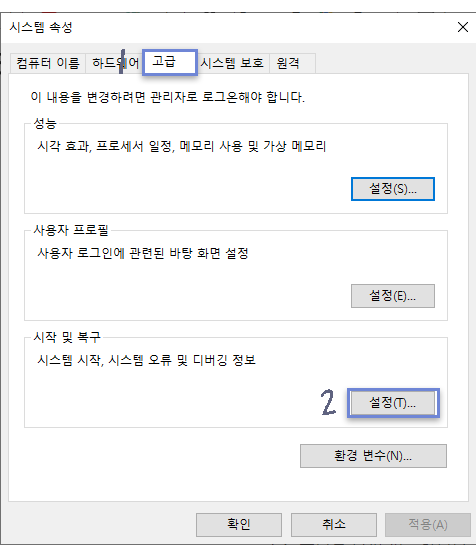
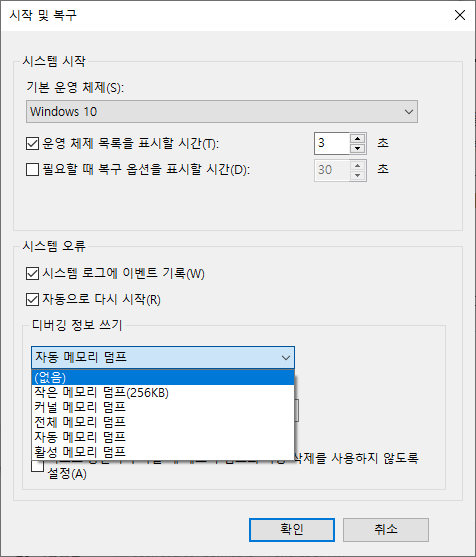
비활성화 방법
- Windows 키와 R 키를 누릅니다.
- 'sysdm.cpl'을 입력한 후 Enter를 누릅니다.
- 고급 탭 > 시작 및 복구 > 설정으로 이동합니다.
- 디버깅 정보 쓰기 드롭다운 메뉴에서 '없음'을 선택합니다.
- 컴퓨터를 다시 시작합니다.
디버그 메모리 덤프 비활성화 레지스트리.zip을 다운로드 후 'CrashDumpEnabled 없음'을 병합시켜주면 쉽게 디버깅 정보 쓰기를 없음으로 변경 가능합니다. 반드시 재시작은 필수입니다.
FASOO 소프트웨어 제거 방법
FASOO 소프트웨어는 데이터 보안 솔루션을 제공하는 프로그램으로, 주로 문서 보호, 정보 유출 방지, 파일 암호화 등의 기능을 수행합니다. 기업이나 기관에서는 민감한 정보의 무단 접근과 유출을 방지하기 위해 FASOO 소프트웨어를 사용하여 파일을 암호화하고, 접근 권한을 설정하며, 파일 사용 이력을 추적합니다. 이러한 보안 기능은 조직 내 정보 보호에 필수적이지만, 개인 사용자의 경우 시스템 성능 저하나 호환성 문제를 일으킬 수 있습니다. 특히, 게임을 실행할 때 FASOO 소프트웨어가 충돌을 일으킬 수 있어 이를 제거함으로써 시스템 안정성을 높이고 오류를 해결할 수 있습니다.
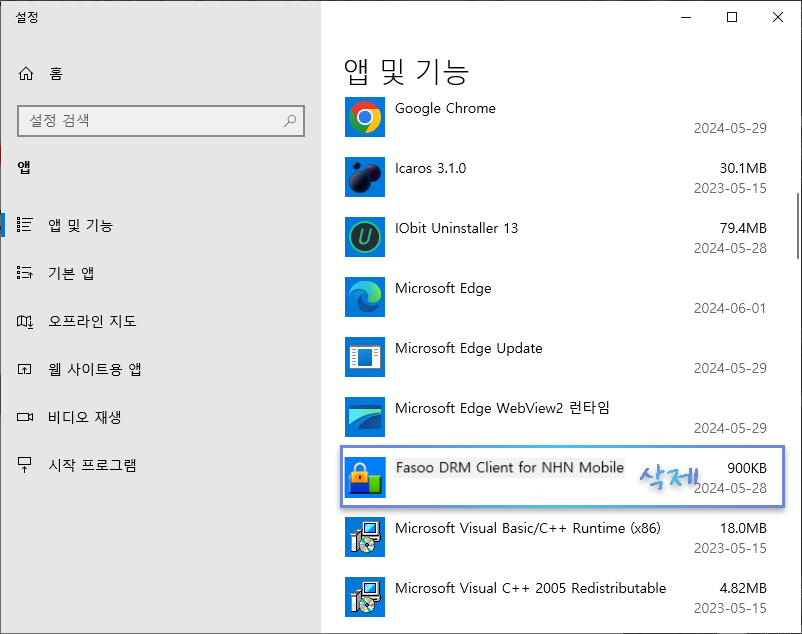
제거 방법
- Windows 키를 누릅니다.
- '제어판'을 입력한 후 제어판을 선택합니다.
- 프로그램 > 프로그램 및 기능으로 이동합니다.
- 퍼블리셔 'fasoo.com'을 찾습니다.
- 더 보기 > 설치 해제를 선택합니다.
- 컴퓨터를 다시 시작합니다.
불필요한 보안프로그램 및 fasoo 프로그램 삭제를 위해 HoaxEliminator(구라 제거기)를 통해 삭제를 진행하는 것이 좋습니다.
CryptoPro Cloud CSP 비활성화 방법
CryptoPro Cloud CSP는 클라우드 환경에서 암호화 서비스를 제공하는 소프트웨어로, 데이터 보호 및 보안 강화를 위해 사용됩니다. 이 소프트웨어는 암호화 키 관리, 디지털 서명, 인증서 발급 등의 기능을 지원하여 데이터 통신의 기밀성과 무결성을 유지합니다. 특히, 금융, 의료, 공공 기관 등 민감한 정보를 다루는 분야에서 중요한 역할을 합니다. 그러나 개인 사용자가 게임이나 특정 응용 프로그램을 실행할 때는 호환성 문제를 일으킬 수 있어 성능 저하나 오류가 발생할 수 있습니다. 이 경우, CryptoPro Cloud CSP를 비활성화하면 시스템 성능을 최적화하고 오류 발생을 줄일 수 있습니다.
비활성화 방법
- Windows 키를 누릅니다.
- '제어판'을 입력한 후 제어판을 선택합니다.
- 프로그램 > 프로그램 및 기능으로 이동합니다.
- 목록에서 CryptoPro Cloud CSP를 선택하고 변경을 클릭합니다.
- 다음을 클릭합니다.
- 변경을 선택합니다.
- 목록에서 호환성을 선택한 후 '이 구성 요소를 사용할 수 없게 됩니다'에 체크 표시를 합니다.
- 컴퓨터를 다시 시작합니다.
TPM 모듈 확인 및 문제 해결 방법
TPM 모듈이 오류의 원인이 될 수 있습니다. 이 경우에는 모듈을 비활성화하거나 최신 상태로 업데이트해야 합니다. 뱅가드와 TPM 모듈은 연동되기 때문에 윈도우 10에서는 TPM 모듈이 활성화된 경우 VAN 128 오류로 이어질 수 있습니다. 최근 발로란트의 뱅가드를 롤에도 적용시키면서 문제가 생긴 사람들이 많아졌습니다. 윈도우 11에서 발생하는 경우는 드물지만, 발생한다면 윈도우 11 설치 당시 우회 설치로 인해 발생하는 증상일 수 있습니다. 윈도우 10, 11에서 TPM 모듈로 인해 VAN 128 오류가 생긴다면, 윈도우 자체를 올바르게 바이오스 설정을 하고 다시 설치해야 해결이 가능합니다.
TPM 모듈 확인 및 문제 해결 방법
- TPM 모듈이 활성화된 경우, 비활성화하거나 최신 상태로 업데이트합니다.
- Windows가 잘못 설치된 경우, TPM 모듈이 제대로 작동하지 않을 수 있으므로 재설치 또는 복구를 고려합니다.
- 윈도우 바이오스 설정을 확인하고 올바르게 설정한 후 다시 설치합니다.
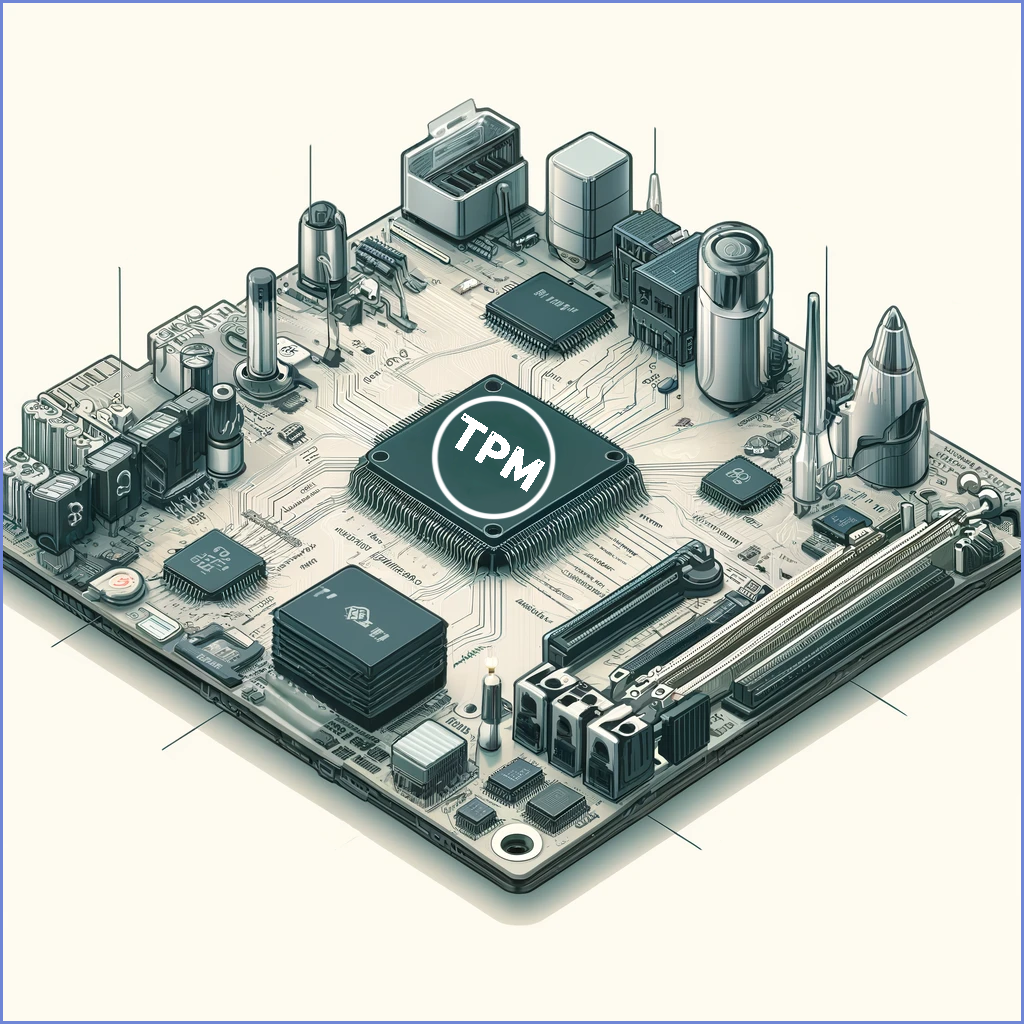

일반적으로, 바이오스를 제대로 하고 윈도우를 올바르게 설치하는 사람은 몇 되지 않기 때문에 운영체제 설치가 잘못됐을 확률이 매우 높습니다. 일반 업체에서 조차 제대로 설치할 줄 모르기 때문에 이러한 문제가 주로 발생하게 됩니다.
'컴퓨터와 모바일' 카테고리의 다른 글
| 와이파이 부작용 및 뇌세포에 손상을 줄까? (0) | 2024.06.13 |
|---|---|
| 넥슨플러그 인터넷이 연결되어 있지 않아 에러 해결방법 (0) | 2024.06.11 |
| USB MEMORY BAR USB Device 해결방법 (0) | 2024.06.05 |
| 네이버 앱 데이터 사용량 줄이는 방법 (절약) (0) | 2024.06.03 |
| 사이트에 연결할 수 없음, 인터넷 접속 문제 해결 방법 (0) | 2024.05.31 |
| 멜론 A JavaScript error occurred in the main process 오류 (0) | 2024.05.29 |
| 라이엇 클라이언트 제거 불가, 실행 중 오류 해결 방법 (0) | 2024.05.23 |
| 컴퓨터 정리를 하면 속도가 향상될까? (0) | 2024.05.21 |